[تم الإصلاح] تم وضع خطوط Cyberpunk 2077 بشكل ثابت في نظام التشغيل Windows 10
نشرت: 2021-01-19منذ إصدار Cyberpunk 2077 الذي طال انتظاره ، تقدم الكثير من مستخدمي Windows 10 للشكوى من الكيفية التي يواجهون بها خطأً يفيد بأن اللعبة ثابتة. تحدث المشكلة المحبطة عند بدء التشغيل أو أثناء اللعب. نظرًا لأنك هنا ، نفترض أنك ترغب في معرفة كيفية إصلاح "Cyberpunk 2077 مسطح" على نظام التشغيل Windows 10.
المشكلة سهلة الإصلاح. في هذا الدليل ، سنعرض لك أسباب الخطأ عادةً والخطوات التي يمكنك اتخاذها لحلها.
ما الذي يسبب الخطأ "توقف! Cyberpunk لديه Flatlined "؟
إذا كانت وحدة المعالجة المركزية الخاصة بك لا تدعم مجموعة تعليمات AVX ، فسيحدث خطأ الخط الثابت. هذا يعني أيضًا أن وحدة المعالجة المركزية لديك قديمة ، حيث إن المعالجات التي تم إطلاقها بعد عام 2011 هي الوحيدة التي تدعم AVX.
في هذه الحالة ، سيتعين عليك ترقية معالجك. ولكن قد لا يكون ذلك ضروريًا ، نظرًا لأن لدينا بالفعل إصلاحًا لمثل هذه وحدات المعالجة المركزية - سترى المزيد من التفاصيل حول ذلك أدناه.
ومع ذلك ، فإن المصدر الأساسي للخطأ عادة ما يكون ملفًا واحدًا في حزمة اللعبة. تختلف وسائل تحديد الملف. ولكن إذا كنت تستخدم مكتبة Steam لبدء اللعبة ، فيمكنك تحديد هذا الملف بسرعة باستخدام ميزة "التحقق من سلامة ملفات اللعبة".
تم تثبيت Cyberpunk 2077 بشكل ثابت في نظام التشغيل Windows 10: الإصلاحات والحلول البديلة
فيما يلي بعض الإصلاحات التي يمكنك تجربتها لحل المشكلة:
1. أعد تشغيل الكمبيوتر
سيكون من المفيد إذا فكرت في إعادة تشغيل جهاز الكمبيوتر الخاص بك قبل تجربة أي من الإصلاحات التي تمت مناقشتها هنا. لا تعد إعادة تشغيل جهاز الكمبيوتر طريقة بسيطة لإغلاق أي برنامج غير ضروري فحسب ، بل إنها أيضًا طريقة ذكية لتخفيف مكونات النظام لديك.
2. تعطيل برامج الخلفية
قد تتسبب برامج الجهات الخارجية غير الضرورية التي تعمل في الخلفية في حدوث المشكلة المعنية. انتقل إلى Task Manager (إدارة المهام) وقم بتعطيل أي برنامج RGB ، مثل MSI Afterburner ، وأي برنامج آخر مستهلك للذاكرة يعمل في الخلفية. بهذه الطريقة ، ستتوفر المزيد من سعة المعالجة لوحدة المعالجة المركزية. ابدأ اللعبة لمعرفة ما إذا كان قد تم حل المشكلة أم لا ، أو انتقل إلى الطريقة التالية.
3. قم بتحديث برامج تشغيل بطاقة الرسومات الخاصة بك
إذا فشلت الإصلاحات المذكورة أعلاه ، فقد يكون برنامج تشغيل بطاقة الرسومات لديك قديمًا أو يفتقد بعض الملفات. ستحتاج إلى تحديثه إلى أحدث إصدار أو إجراء إعادة تثبيت كاملة - على الرغم من أن ذلك سيكون عملية شاقة وتستغرق وقتًا طويلاً.
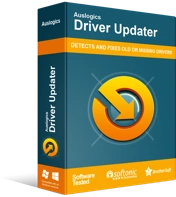
حل مشكلات الكمبيوتر باستخدام برنامج التشغيل المحدث
غالبًا ما ينتج أداء الكمبيوتر غير المستقر عن برامج تشغيل قديمة أو فاسدة. يقوم Auslogics Driver Updater بتشخيص مشكلات برنامج التشغيل ويتيح لك تحديث برامج التشغيل القديمة مرة واحدة أو واحدة في كل مرة لجعل جهاز الكمبيوتر الخاص بك يعمل بشكل أكثر سلاسة
من الأسهل استخدام أداة آلية مثل Auslogics Driver Updater. بنقرات قليلة ، يمكنك تحديث برنامج تشغيل بطاقة الرسومات الخاصة بك بسلاسة إلى أحدث إصدار. وليس فقط برنامج تشغيل بطاقة الرسومات الخاصة بك - يمكنك أيضًا تحديث برامج التشغيل الأخرى على جهاز الكمبيوتر الخاص بك بنقرة واحدة فقط.
سيوفر لك الوقت الذي كنت ستقضيه في البحث عن تحديث برنامج تشغيل آمن ومتوافق لتثبيته على جهاز الكمبيوتر الخاص بك. علاوة على ذلك ، يمكنك البدء على الفور في الإصدار المجاني أو الانتقال مباشرة إلى الإصدار الاحترافي للحصول على المزيد من الميزات المتقدمة.
4. تمكين وضع التصحيح
إذا كان لديك أحدث إصدار من برنامج تشغيل Nvidia مثبتًا واستمرت المشكلة ، فحاول تمكين وضع التصحيح من خلال لوحة التحكم الخاصة به باتباع الخطوات التالية:

- في لوحة التحكم ، حدد تعليمات ، ثم حدد خيار وضع التصحيح.
- انقر فوق "موافق" لحفظ التغييرات ، ثم أعد تشغيل اللعبة.
إذا تكررت المشكلة ، فجرّب الإصلاح التالي.
5. استخدم محررًا سداسيًا عشريًا لإصلاح المشكلة
جرب هذه الطريقة ، بالإضافة إلى خطأ الخط الثابت ، إذا واجهت أيضًا خطأً يقول ، "EXCEPTIONAL_ILLEGAL_INSTRUCTION (0xC000001D)". إذا كانت هذه هي المرة الأولى التي تعمل فيها باستخدام محرر سداسي عشري ، فعليك تخطي هذه الطريقة. بخلاف ذلك ، يمكنك استخدام الإرشادات أدناه:
- أولاً ، تأكد من توفر محرر سداسي عشري على جهاز الكمبيوتر الخاص بك.
- حدد موقع ملف Cyberpunk.exe وافتحه باستخدام المحرر.
- ابحث عن 554881ECA00000000F2970E8 واضبطه على C34881ECA00000000F2970E8.
- ثم تابع تثبيت الملف.
يجب أن يتيح هذا الإصلاح إمكانية تشغيل اللعبة حتى إذا كانت وحدة المعالجة المركزية الخاصة بك لا تدعم AVX. ومع ذلك ، فإنه لا يحل تمامًا محل الحاجة إلى وحدة المعالجة المركزية التي تدعم مجموعة تعليمات AVX.
إذا كنت من مستخدمي Steam وتواجه خطأ "الخط الثابت" ، فستجد الدليل التالي مفيدًا في حل المشكلة.
كيفية إصلاح خطأ تحطم البخار "Cyberpunk 2077 Has Flatlined"
تعطيل Steam Overlay
عند تشغيل اللعبة باستخدام Steam ، تبدأ ميزة Steam Overlay من تلقاء نفسها. قام بعض المستخدمين بحل المشكلة عن طريق تعطيل هذه الميزة. اتبع الخطوات أدناه لتعطيله:
- انقر فوق الإعدادات في نافذة Steam.
- حدد موقع "تمكين Steam Overlay أثناء اللعب" ضمن علامة التبويب In-Game وألغ تحديد المربع المجاور له.
- انقر فوق "موافق" لحفظ التغييرات.
إذا كنت تستخدم تراكب Geforce Experience ، فيجب عليك أيضًا تعطيله.
قم بتثبيت Visual C ++ Redistributable
مثل معظم الألعاب ، يتطلب Cyberpunk 2077 برنامج دعم ليعمل بسلاسة. يعد Visual C ++ Redistributable أحد هذه البرامج. لمعرفة ما إذا كنت بحاجة إلى تثبيته ، اتبع الخطوات أدناه:
- انقر بزر الماوس الأيمن على Cyberpunk 2077 من مكتبة Steam وحدد خصائص.
- انقر فوق علامة التبويب الملفات المحلية وحدد استعراض الملفات المحلية.
- ثم حدد موقع ملف اللعبة بامتداد exe. وانقر نقرًا مزدوجًا لتشغيله.
- إذا تلقيت خطأ يخبرك بأن “vcruntime140_1.dll” أو “MSVCP140.dll” مفقود ، فأنت بحاجة إلى برنامج دعم.
- بمجرد تنزيل البرنامج وتثبيته ، أعد تشغيل اللعبة مباشرة من ملفها القابل للتنفيذ.
- إذا استمرت المشكلة ، فانتقل إلى C: Users \ “your username” \ AppData \ Local | قرص مضغوط Projekt Red \ Cyberpunk 2077.
- احذف الملف في المجلد وأعد تشغيل اللعبة.
يجب أن إصلاح المشكلة.
تحقق من سلامة ملفات اللعبة
سيساعدك استخدام هذه الميزة في تحديد الملفات الفاسدة في اللعبة واستكشاف الأخطاء وإصلاحها. للتحقق من سلامة ملفات اللعبة ، استخدم الدليل أدناه:
- في مكتبة Steam ، حدد موقع Cyberpunk 2077 وانقر عليه بزر الماوس الأيمن وحدد خصائص من القائمة المنبثقة.
- في النافذة التالية ، حدد "التحقق من سلامة ملفات اللعبة" ضمن علامة التبويب "الملفات المحلية".
- سيقوم Steam بتشغيل عملية التحقق واستبدال الملفات التالفة والمفقودة بأحدث إصداراتها الأصلية من خوادمها.
يجب أن يمنع ذلك خطأ الخط الثابت من التكرار.
استنتاج
إذا وجدت هذا الدليل مفيدًا ، فيرجى ترك تعليق أدناه. ومع ذلك ، إذا استمرت مشكلة "الخط الثابت" حتى بعد اتباع التوجيهات أعلاه ، فلا تتردد في الاتصال بنا لمساعدتك أكثر. تأكد أيضًا من زيارة مدونتنا كثيرًا لمواكبة إصلاحات وتطورات Cyberpunk.
